Inhaltsverzeichnis:
- Schritt 1: Teilen Sie eine Datei mit anderen
- Schritt 2: Bearbeiten Sie das Dokument
- Schritt 3: Vorschläge im Dokument
- Schritt 4: Anzeigen des Dokuments
- Schritt 5: Einfügen
- Schritt 6: Öffnen eines vorgefertigten Dokuments
- Schritt 7: Formatieren Ihres Dokuments
- Schritt 8: Versenden des Dokuments per E-Mail
- Schritt 9: Bleiben Sie ruhig, wenn Ihr Dokument nicht gespeichert wird
- Schritt 10: Die Bedeutung von Google Docs
- Schritt 11: Video erklärende Schritte

Video: Verwenden von Google Docs: 11 Schritte

2024 Autor: John Day | [email protected]. Zuletzt bearbeitet: 2024-01-30 07:21
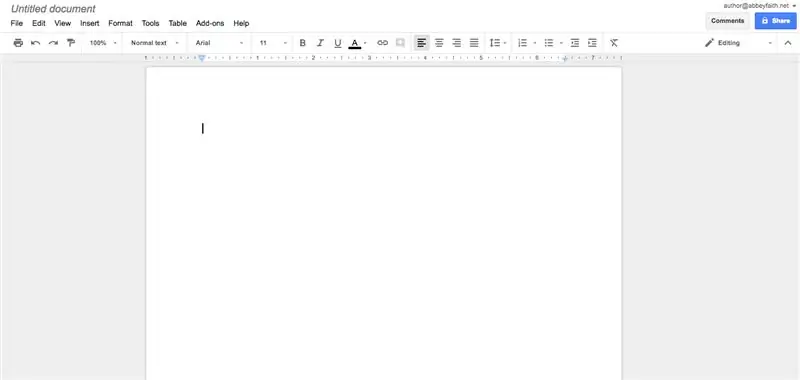
Dies ist der Bildschirm, der angezeigt wird, wenn Sie Google Docs gefunden haben. Um zu diesem Bildschirm zu gelangen, geben Sie einfach Google Docs in die Google-Suchleiste ein und klicken Sie dann auf das erste Ergebnis. Danach klickst du auf die Schaltfläche in der Mitte des Bildschirms. Danach öffnen Sie das leere Dokument, es sei denn, Sie möchten eine Vorlage verwenden.
Schritt 1: Teilen Sie eine Datei mit anderen
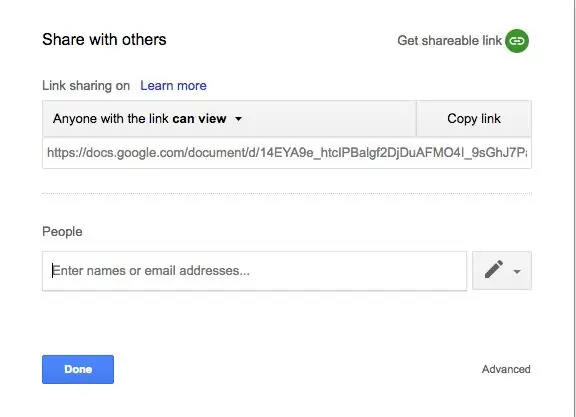
Um ein Dokument zu teilen, gehen Sie in die obere rechte Ecke, wo "Teilen" steht. Klicken Sie darauf und Sie sehen diesen Bildschirm. Geben Sie einfach die Namen anderer Personen ein, die Zugriff auf Google Docs haben, oder teilen Sie sie per E-Mail mit.
Schritt 2: Bearbeiten Sie das Dokument
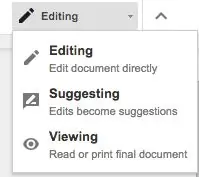
Um das Dokument zu bearbeiten, gehen Sie in die obere rechte Ecke, die normalerweise auf "Bearbeiten" eingestellt ist. Wenn es automatisch beim Bearbeiten eingestellt wird, bearbeiten Sie das Dokument unverändert. Sie befinden sich bereits in diesem Modus. Um es zurückzuschalten, klicken Sie einfach auf "Bearbeiten".
Schritt 3: Vorschläge im Dokument
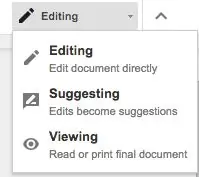
Um Vorschläge zum Dokument zu machen, klicken Sie einfach auf "Vorschlagen". Das Vorschlagen ist für Personen gedacht, die entweder mit anderen an dem Dokument arbeiten oder sich nicht sicher sind, ob sie etwas im Dokument belassen und sicherstellen möchten, dass sie sich daran erinnern. Wenn Sie etwas vorschlagen, wird es grün unterstrichen. Sie können den Vorschlag später annehmen oder ablehnen.
Schritt 4: Anzeigen des Dokuments
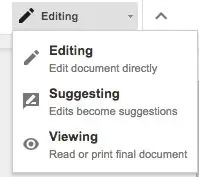
Angenommen, Sie möchten nicht versehentlich Dinge vorschlagen oder bearbeiten. Sie können die Anzeige aktivieren, was Sie daran hindert, genau das zu tun. Um dies einzuschalten, klicken Sie einfach am Rand des Bildschirms darauf.
Schritt 5: Einfügen
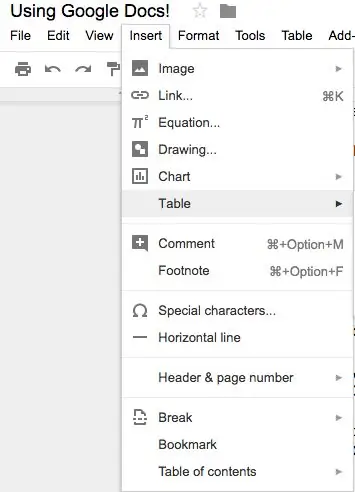
Um etwas einzufügen, klicken Sie einfach oben auf dem Bildschirm auf "Einfügen". Sie können eine Vielzahl von Dingen einfügen, indem Sie einfach auf eine oder zwei Schaltflächen klicken.
Schritt 6: Öffnen eines vorgefertigten Dokuments
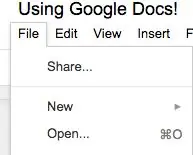
Um ein vorgefertigtes Dokument zu öffnen, klicken Sie auf "Datei" und dann auf "Öffnen". Dadurch erhalten Sie Zugriff auf die auf Ihrem Computer gespeicherten Dokumente.
Schritt 7: Formatieren Ihres Dokuments
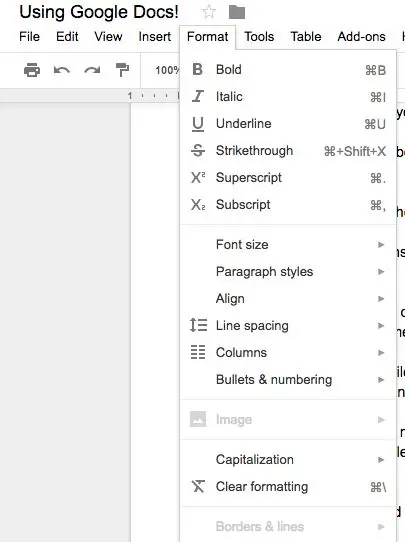
Um Ihr Dokument zu formatieren, klicken Sie auf "Formatieren" und wählen Sie dann aus einer Vielzahl von Optionen. Formatieren bedeutet einfach das Hinzufügen von hochgestellten, tiefgestellten, durchgestrichenen usw.
Schritt 8: Versenden des Dokuments per E-Mail
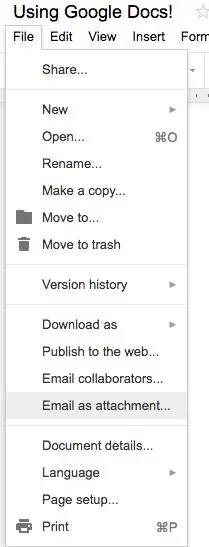
Um das Dokument per E-Mail zu versenden, gehen Sie zu "Datei" und sehen Sie unten auf der Registerkarte nach. Sie können eine E-Mail an eine neue Person oder eine E-Mail an Mitbearbeiter senden.
Schritt 9: Bleiben Sie ruhig, wenn Ihr Dokument nicht gespeichert wird
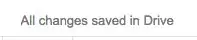
Es ist okay! Ich verspreche, Ihr Dokument wurde gespeichert. So sagen Sie es. Google Docs speichert alles ab dem Moment, in dem Sie mit der Eingabe beginnen. In diesem Sinne ist es noch zuverlässiger als Microsoft Word. Wenn Sie aus Versehen die Site verlassen, wissen Sie einfach, dass alles noch da ist.
Schritt 10: Die Bedeutung von Google Docs
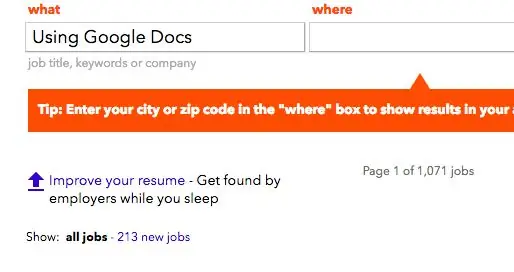
Warum ist das relevant? Nun, die Verwendung von Google Docs ist relevant, weil ich gerade auf Indeed gekommen bin und in der Jobsuche "Using Google Docs" eingegeben habe. Mehr als 200 Jobs entstanden. Natürlich benötigen Sie mehr als diese eine Fähigkeit, aber Google Docs ist für Karrieren enorm geworden.
Schritt 11: Video erklärende Schritte
Bitte sehen Sie sich dieses Video an, wenn Sie immer noch Schwierigkeiten haben, die Schritte zu verstehen!
Empfohlen:
Verwenden von Python zum Erlernen von nicht-englischen Tastaturlayouts - Gunook

Verwenden von Python zum Erlernen nicht-englischer Tastaturlayouts: Hallo, ich bin Julien! Ich studiere Informatik und zeige Ihnen heute, wie Sie sich mit Python das Tastaturlayout einer nicht-englischen Sprache selbst beibringen können. Heutzutage findet viel Sprachenlernen online statt, und eines können die Leute erkennen
So erstellen Sie einen hängenden Einzug in Google Docs (iPad): 12 Schritte

So erstellen Sie einen hängenden Einzug in Google Docs (iPad): Viele hatten Probleme damit, einen hängenden Einzug auf dem iPad mit der obskuren Vorgehensweise zu erstellen. Diese Schritte führen Sie durch den Prozess, wie Sie dies tun können, um die zitierte Seite in Ihrem Aufsatz zu erledigen
Verwenden von 2 Schieberegistern (74HC595) zum Ansteuern von 16 LEDs - Gunook

Verwenden von 2 Schieberegistern (74HC595) zum Ansteuern von 16 LEDs: Diese Schaltung verwendet 2 Schieberegister (74HC595). Die Schieberegister werden als Ausgänge 16 LEDs ansteuern. Jedes Schieberegister steuert 8 LEDs. Die Schieberegister sind so verdrahtet, dass die Ausgänge jedes Schieberegisters wie ein Duplikat des anderen aussehen
Verwenden von Sonar, Lidar und Computer Vision auf Mikrocontrollern zur Unterstützung von Sehbehinderten - Gunook

Verwendung von Sonar, Lidar und Computer Vision auf Mikrocontrollern zur Unterstützung von Sehbehinderten: Ich möchte einen intelligenten „Stock“entwickeln, der Menschen mit Sehbehinderungen viel mehr helfen kann als bestehende Lösungen. Der Gehstock kann den Benutzer auf Gegenstände vor oder an den Seiten aufmerksam machen, indem er ein Geräusch im Surround-Sound-Kopfhörer macht
Verwenden von RGB-LEDs zum Erstellen von Farbsequenzen - Gunook

Verwenden von RGB-LEDs zum Erstellen von Farbsequenzen: Diese Anleitung zeigt, wie Sie RGB-LEDs verwenden, um Farbsequenzen mit Arduino Uno und einem Code zu erstellen. Die 3 RGB-LEDs ändern die Farben im Laufe der Zeit, während die 2 anderen RGB-LEDs die gleiche Farbe behalten
